word中如何微调图片位置
来源:网络收集 点击: 时间:2024-06-06【导读】:
word中如何微调图片位置,下面我们做下简单的示例说明。工具/原料morewps笔记本电脑方法/步骤1/5分步阅读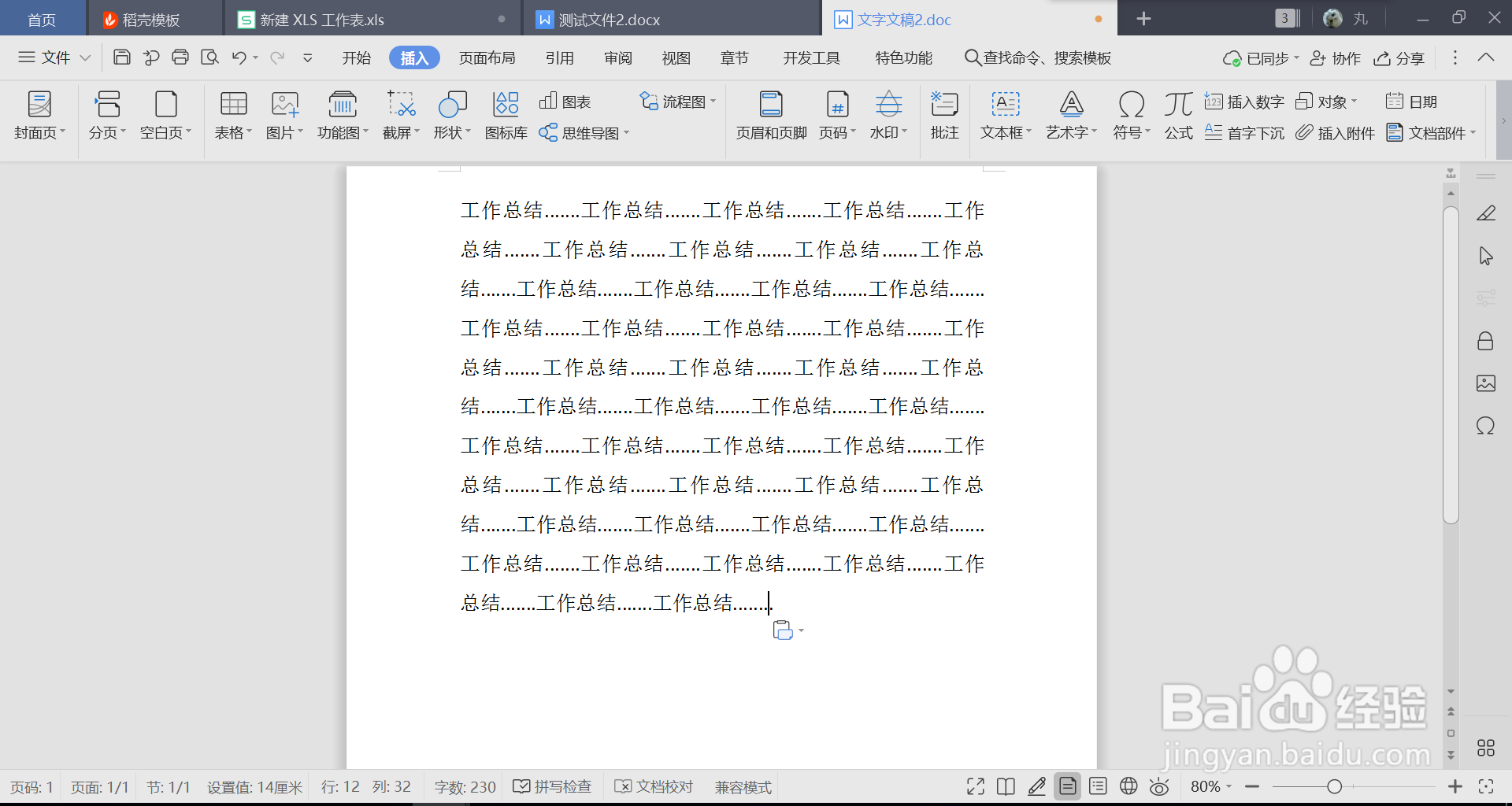 2/5
2/5 3/5
3/5 4/5
4/5 5/5
5/5 总结:1/1
总结:1/1
打开或者创建word数据文件;
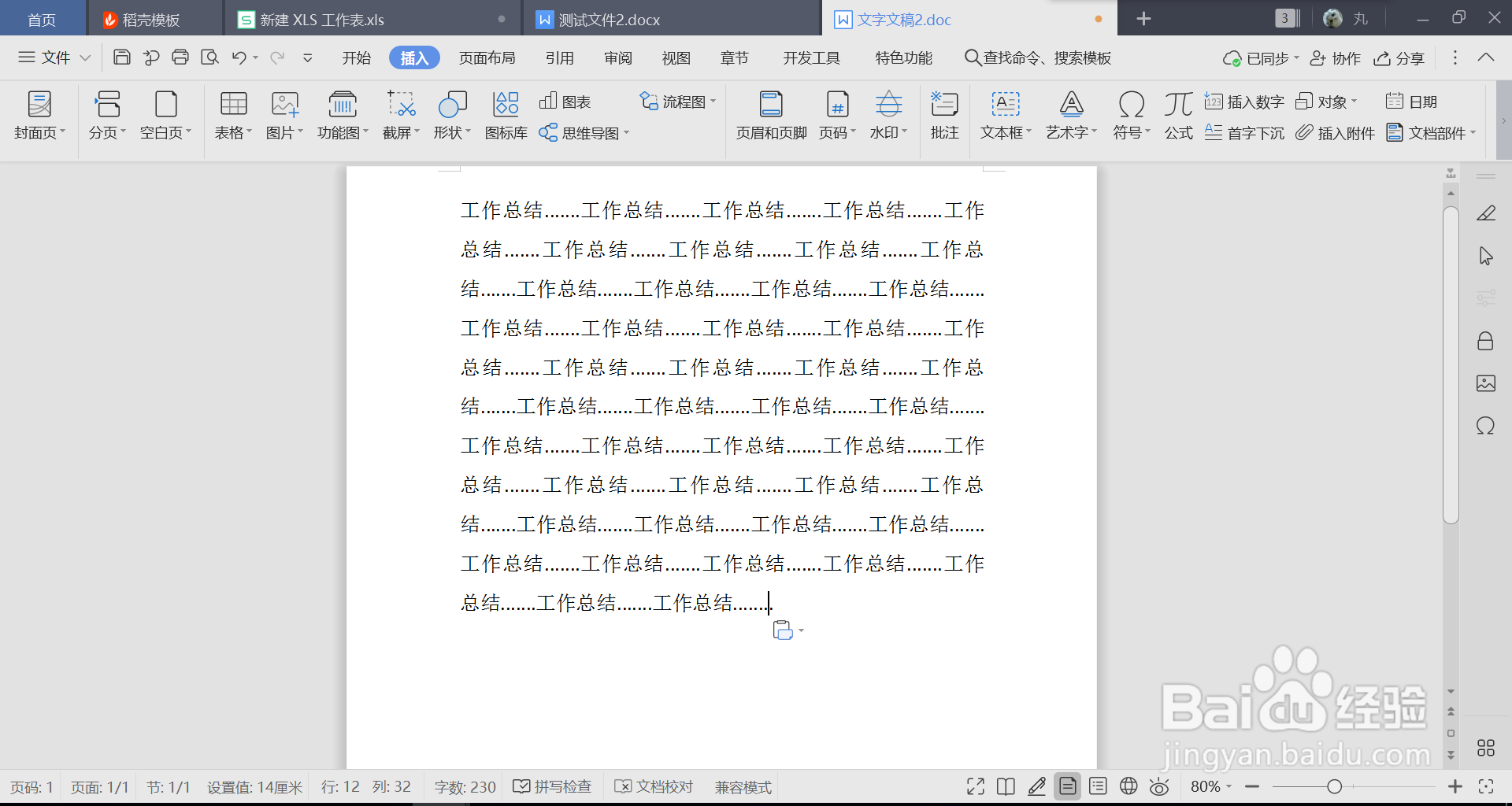 2/5
2/5在word文档内,点击工具栏、图片、选择本地图片,点击打开;
 3/5
3/5图片插入成功后,默认格式如下;
 4/5
4/5我们首先设置图片的文字环绕方式为紧密型,设置成功后,如下图;
 5/5
5/5在通过快捷键ctrl+上下左右键,即可完成对图片的微调,详情如下。
 总结:1/1
总结:1/11、打开或者创建数据文件;
2、插入图片;
3、调整图片文字环绕格式为紧密型;
4、通过ctrl+上下左右键微调图片。
WORD微调图片版权声明:
1、本文系转载,版权归原作者所有,旨在传递信息,不代表看本站的观点和立场。
2、本站仅提供信息发布平台,不承担相关法律责任。
3、若侵犯您的版权或隐私,请联系本站管理员删除。
4、文章链接:http://www.1haoku.cn/art_883777.html
上一篇:ps怎么新建自定义背景色文件
下一篇:一个半小时用英语怎么说(2种)
 订阅
订阅